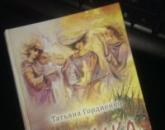Kuidas lisada 1. ettevõttesse töötaja. Uue töötaja loomine
Töötaja palkamisel vormistatakse hulk dokumente - tööleping, isikukaart jne. Samuti on vaja raamatupidamisprogrammi sisestada õiged andmed, sellest sõltub õige töötasu ja maksude arvestus. Loe rohkem samm-sammult juhised kuidas taotleda tööd rakenduses 1C 8.3 ZUP.
Töötaja kaasatakse tavaliselt 1C 8.3 ZUP uue töötaja palkamisse personaliteenus. Kuid väikestes organisatsioonides täidab seda funktsiooni sageli raamatupidaja. Meie samm-sammult juhiste abil saab peaarvepidaja taotleda töötaja tööle 1C 8.3 ZUP neljas etapis.
Leppige kokku kohtumine programmis BukhSoftSamm 1. Sisestage jaotisesse 1C 8.3 ZUP töötaja põhiandmed
Minge jaotisse "Raamid" (1) ja klõpsake lingil "Töö raamidega" (2). Avaneb personalitoimingute aken.
Valige aknas "Töö personaliga" oma organisatsioon (3). Pärast seda näete nimekirja töötajatest, kes on teie organisatsiooni juba vastu võetud (4). Uue töötaja palkamiseks 1C 8.3 ZUP-is klõpsake lingil " Uus töötaja" (5). Avaneb andmete sisestamise vorm.

Avanevas aknas sisestage uus töötaja:
- täisnimi (5);
- Sünniaeg (6);
- TIN (7). Kui sisestate vale TIN-koodi, muutub see punaseks;
- SNILS (8). Kui sisestate vale SNILS-i, muutub see punaseks;
- Paul (9). Enamikul juhtudel määrab 1C 8.3 ZUP programm ise soo täisnime järgi, kuid kui sugu määrati valesti, parandage see.


Samm 2. Sisestage uue töötaja isikuandmed jaotisesse 1C 8.3 ZUP
Isikuandmete sisestamise aknas märkige töötaja:
- Sünnikoht (1);
- Dokumendi tüüp (2). Valige kataloogist soovitud valik, näiteks "Vene Föderatsiooni kodaniku pass";
- Passi seeria (3);
- Passi number (4);
- Kes väljastas passi (5);
- Passi väljaandmise kuupäev (6);
- Osakonna kood (7);
- Registreerimisaadress (8);
- Elukoha aadress (9);
- Mobiiltelefon (10).
Isikuandmete salvestamiseks vajutage nuppu OK (11).

Sisestatud andmete salvestamiseks vajutage disketi nuppu (12). Nüüd saate taotleda tööd 1C 8.3 ZUP-is.

3. samm. Taotlege uut töötajat jaotises 1C 8.3 ZUP

Avanevas aknas vahekaardil "Peamine" (2) määrake uue töötaja jaoks järgmine:
- Tööle asumise kuupäev (3);
- Mitu kuud on katseaeg (4);
- Töögraafik (5). Näiteks "Viis päeva";
- Milline osakond palgatakse (6);
- Asend (7);
- Töötamise liik (8). Näiteks "Põhitöökoht".

Uues aknas määrake, mitu aastat (10), kuud (11) ja päeva (12) on uue töötaja staaž vastuvõtmise kuupäeva (13) seisuga. Kui töötajal ei ole staaži, klõpsake nuppu "alates tööle asumise hetkest ..." (14) ja märkige tööle asumise kuupäev (15). Andmete salvestamiseks vajutage nuppu OK (16). Pärast seda kaob link "Elamus pole täidetud ...".


Järgmisena klõpsake vahekaarti "Tööleping" (21). Siin märkige selle number (22) ja allkirjastamise kuupäev (23). Kui nummerdate töölepinguid jaotises 1C 8.3 ZUP, klõpsake numbri automaatseks määramiseks nuppu "Määra" (24).

Andmed töölevõtmiseks sisestatakse 1C 8.3 ZUP, klõpsake toimingu lõpetamiseks nuppu "Esita" (25). Järgmisena saate printida tööle asumise tellimuse ja töölepingu. Selleks klõpsake nuppu "Prindi" (26) ja valige vajalikud lingid, näiteks "Vastuvõtu järjekord (T-1)" (27) või "Tööleping" (28).

Samm 4. Sisestage andmed jaotisesse 1C 8.3 ZUP, et arvestada uue töötaja tulumaksu mahaarvamist
Uue töötaja üksikisiku tulumaksu 1C 8.3 ZUP korrektseks arvutamiseks peate sisestama andmed mahaarvamiste kohta, näiteks alla 18-aastaste laste puhul. Kui töötaja on kirjutanud avalduse mahaarvamiseks, tuleb see teave sisestada töötaja kaardi jaotisesse 1C 8.3 ZUP. Selleks minge jaotisse "Personal" (1) ja klõpsake lingil "Töötajad" (2). Avaneb aken kõigi töötajate loendiga.

Leidke nimekirjast soovitud töötaja (3) ja tehke sellel topeltklõps, avaneb töötaja kaart.



Mahaarvamise sisestamiseks klõpsake nuppu "Lisa" (6) ja valige soovitud mahaarvamine (7), näiteks "Esimesele lapsele ..." (8). Märkige ka kuu, millest alates tuleks mahaarvamist (9) rakendada. Kui töötaja võetakse tööle aasta keskel, tuleks teha mahaarvamisi töötamise kuust. Samas on mahaarvamise korrektseks arvutamiseks vaja tõendit eelmisest töökohast, sest lapse eest tehakse mahaarvamist seni, kuni töötaja kogunev sissetulek ületab teatud piiri. Sisestatud teabe salvestamiseks 1C 8.3 ZUP-i klõpsake nuppu "Postita ja sulge" (10).

Jooksva aasta varasemate tulude andmete sisestamiseks vajuta lingile „Tulu alates eelmine koht töö" (11). Avaneb sisestusvorm.

Avanevas aknas sisestage igakuised andmed sissetulekute kohta eelmisest töökohast (12). Nende salvestamiseks klõpsake nuppu "Salvesta ja sulge" (13). Kõigi mahaarvamiste ja eelmise töökoha sissetulekute teabe sisestamiseks klõpsake nuppu "OK" (14). Nüüd arvutab 1C 8.3 ZUP programm uue töötaja üksikisiku tulumaksu õigesti.

Töötaja palkamine
Märge! Alates konfiguratsiooni "1C: Accounting 8" versioonist 3.0.33 kasutatakse uut "Taxi" liidest. Vaata täpsemalt.
Koos Taxi liidesega jääb alles ka vana 1C:Enterprise 8 liides. Kasutaja saab programmi seadetes valida liidese tüübi (vt ).
See näide Taxi liidesesse kirjutatud.


Pärast dokumenti "Töötamine" tuleb kontrollida ja täita vajalikud üksikasjad kataloogis "Töötajad" uue töötaja kaardil. Kõigi nimekiri vastu võetud töölisi salvestatud kataloogi "Töötajad".
Selleks tehke järgmist (joonis 5):
- Helista menüüst: Palk ja personal - Personal - Töötajad.
- Topeltklõpsake valitud töötajal.

Töötaja kaardi täitmine kataloogis "Töötajad" (joonis 6):
Kaardi väljad täidetakse automaatselt dokumendist "Töökoht". Kontrollige väljade täitmist, nagu on näidatud joonisel fig. 6.
- Klõpsake hüperlinki Isiklikud andmed(joon. 6) ja täitke töötaja kohta andmed: sünnikoht, kodakondsus, isikut tõendav dokument, aadressid, telefonid jne, nagu näidatud joonisel. 7.
- Järgmisena klõpsake hüperlingil Maksed ja kuluarvestus(joonis 6), sisestage andmed edastamiseks palgad panka, kui sularaha töötasud kantakse ühes summas panka, mis omakorda jagab need organisatsiooni töötajate isiklikele kontodele ("palgaprojekt") ja näitab, kuidas palk kajastub raamatupidamises.
- Klõpsake hüperlinki Tulumaks ja sisestage vajadusel tavaliste mahaarvamiste avaldus, vara mahaarvamise õiguse teatis, eelmisest töökohast saadud tulu ja maksumaksja staatus.
- Klõpsake hüperlinki Kindlustus ja täitke nõutud andmed.
- Põllul kättesaamise kuupäev kajastab töötaja töölevõtmise kuupäeva.
- Põllul Alajaotus kajastab osakonda, kuhu töötaja on registreeritud.
- Põllul Töö nimetus kajastab töötaja positsiooni kataloogist "Ametikohad".
- Põllul Töötamise liik peegeldab töötaja töötamise tüüpi.
- Põllul Palk palk on näidatud.
- Märkeruut Ärge kuvage loendites. Kõik toimingud töötaja jaoks on lõpetatud kehtestatakse töötaja ülesütlemisel töösuhted ja selle kuvamine kataloogi "Töötajad" loendis pole nõutav. Meie näites vallandamist ei kuvata, seega ei pea te seda kasti märkima.
- Nupp Kirjutage ja sulgege.

Selles artiklis käsitleme samm-sammult juhiseid töötaja palkamiseks 1C raamatupidamises 8.3.
Enne kui jätkate mitte ainult 1C programmis kajastamist: töötaja palkamise raamatupidamine, vaid ka muud peamised personali dokumendid, peate tegema mõned programmi sätted.
Minge jaotisse "Haldamine" ja valige "Arveldusseaded".

Selleks, et saaksime 1C-s kasutada peamisi personalidokumente, piisab ainult kahe lisandmooduli kaasamisest.

Esimene neist asub jaotises "Üldised seaded". Juhime tähelepanu sellele, et selles programmis tuleks pidada nii palgakulude arvestust kui ka meile vajalikku personaliarvestust. Allpool jaotises "Personaliarvestus" määrake niiskuse elemendiks "Täis". See lisandmoodul annab meile juurdepääsu põhilistele personalidokumentidele, sealhulgas töötajate palkamisele.
Töötaja tööle registreerimine
Uue töötaja loomine
Programmis 1C: Raamatupidamine ja ka programmis 1C: ZUP on kaks kataloogi: Töötajad ja Üksikisikud. Ühel inimesel võib olla nii palju töötajaid, kui palju on antud ettevõttes töökohti, näiteks põhitöökoht, osaline tööaeg, GPC leping.
Isik peab olema ainult üks. Selle kataloogi kirjete dubleerimine on vastuvõetamatu, kuna just selles olevate kannete eest võetakse töötajatelt üksikisiku tulumaks.

Töötaja palkamine
Minge jaotisse "Palk ja personal" ja valige "Värbamine". Kui teil seda üksust pole, naaske programmi algseadistuse juurde üks samm eespool.

Uue loodud dokumendi päises tuleb märkida üksus, ametikoht ja organisatsioon, kuhu töötajat palkate. Siin on märgitud ka teie varem loodud töötaja.
Vaikimisi vastuvõtmise kuupäev on praegune kuupäev, kuid me saame seda parameetrit muuta. Katseaeg kuudes saab seadistada vastaval väljal. Järgmiseks peate määrama töötamise tüübi, mis valitakse ripploendist ja on piiratud nelja punktiga.

Nüüd jääb üle vaid töötingimuste täitmine. Viitlaekumiste tabeliosas saate korraga määrata mitut tüüpi tekke, näiteks töötasu, lisatasu jne. Meie näites määrame töötajale ainult AUP palga summas 30 000 rubla.

Ettemaksu arvutamise kord on näidatud allpool: fikseeritud summa või protsent tariifist. Väljale "Vastuvõtutingimused" saate sisestada mis tahes teksti.
Käesolev dokument hakkab kehtima peale valmimist, teeme liikumised vastavates inforegistrites.

Vaata ka videojuhendit töötaja osariiki registreerimise kohta:
Töötasu korrektseks arvutamiseks on vaja töötajate palkamiseks korrektselt vormistada dokumendid. Väikesed organisatsioonid saavad hoida personaliarvestust otse 1C: Enterprise Accounting 8 väljaande 3.0 programmis. Selles artiklis vaatleme, kuidas uue töötaja kohta teavet programmi sisestada ja ta tööle võtta.
Dokumentidega töötamiseks personaliarvestus, peate tegema mitmeid seadistusi (või kontrollima, kuidas need nüüd teie programmis on tehtud). Minge jaotisse "Haldamine", leidke link "Raamatupidamise seaded".
Seejärel läheme "Palga seadetesse", kus tuleks märkida, et selles programmis peetakse palga- ja personaliarvestust.


Personaliarvestus on täielik. Nende seadistustega ilmuvad vajalikud elemendid vahekaardile "Palk ja personal".


Klõpsake nuppu "Loo".

Märgime organisatsiooni nime ja täidame töötaja põhilised isikuandmed: täisnimi, sünniaeg, sugu. Täitke kindlasti väljad TIN ja SNILS, kuna see teave on aruandluse jaoks väga oluline.


Või nupul "Väljasta dokument" - "Töökoht"

Avanevas aknas täitke dokument "Tööhõive". Määrake organisatsioon, osakond ja ametikoht, millele töötaja vastu võetakse. Väli "Töötaja" täidetakse automaatselt kataloogist "Töötajad". Sisestame kuupäeva, töötamise tüübi, kavandatavad tasud ja ettemakse arvutamise meetodi.

Teostame dokumendi ja trükime tellimuse, klõpsates ülemisel paneelil vastavat nuppu.


Nüüd defineerime, kuidas palk raamatupidamises kajastub. Avage vahekaart "Maksed ja kuluarvestus".

Ja täitke raamatupidamises töötasu rida "Peegeldusmeetod".


Juhul, kui töötajal on õigus saada üksikisiku tulumaksu mahaarvamist, täidame mahaarvamise avalduse.

Teostame dokumendi, sulgeme. Seda mahaarvamise avaldust näeme jaotises "Palk ja personal", grupis "Isiku tulumaks" - "Mahaarvamisavaldused"


Samuti on tööle kandideerimisel soovitav välja printida nõusolek isikuandmete töötlemiseks. Selleks klõpsake nuppu "Prindi" ja valige "Nõusolek isikuandmete töötlemiseks"

Avatud dokumendi täitmine

Käitame ja trükime. Kui teil on artikli teema kohta küsimusi, võite neid kommentaarides küsida.
Saada see artikkel minu postile
Kui haldate oma majanduslik tegevus tööandja võtab mõnikord töötajaid vastu osalise tööajaga ja raamatupidajal on küsimusi selle kohta, kuidas seda registreerida jaotises 1C 8.3. Raamatupidamine.
Sellele küsimusele vastamiseks peame kõigepealt pöörduma Töökoodeks: Sest kehtestatud režiim tööpäev muu kui üldise töötaja puhul tuleks tööpäeva pikkus märkida tema töölepingusse (artikkel 57). Pealegi, tööleping tuleb kokku leppida tasustamise tingimused, mis hõlmavad: tariifimäär või ametlik palk, lisatasud jne,. See on määratud koodeksiga, kuna töötaja võetakse organisatsiooni töötajatesse osalise tööajaga, tuleks tema töö eest tasuda proportsionaalselt töötatud tundidega (artikkel 3, artikkel 93).
Osalise tööajaga töö korraldamiseks jaotises 1C 8.3 Raamatupidamine peate kõigepealt koostama korralduse töötaja vastuvõtmiseks organisatsiooni personali, täpselt samamoodi, nagu seda tehakse täistööajaga töötajate jaoks.
Kogenud 1s-programmeerijate meeskond:
Kuni 2-tunnine reageerimisaeg kiireloomuliste ülesannete jaoks, isegi nädalavahetustel ja pühadel.
40+ täiskohaga programmeerijat, kellel on 1C kogemus 5 kuni 20 aastat.
Teeme tehtud ülesannete kohta videojuhised.
Otsesuhtlus mis tahes kliendile sobivate sõnumitoojate kaudu
Kontrollige oma ülesannete täitmist spetsiaalselt välja töötatud rakenduse kaudu
1C ametlikud partnerid alates 2006. aastast.
Edukas automatiseerimise kogemus väikefirmad suurtele korporatsioonidele.
99% klientidest on tulemustega rahul
Populaarne
- Tehniline audit sisaldab
- Ettevõtte tehniline audit ja selle hoolduse omadused
- Vanaterasest konstruktsiooni spetsifikatsioonid GOST Vanaterasest konstruktsiooni spetsifikatsioonid
- Kütusegraanulite tootmisel toorainena kasutatava saepuru kvaliteedinõuded - dokumenditüübid ja suurused
- Äriplaan mini rafineerimistehase destilleerimisüksus
- T-kujulised võtmed kuuskantpoltide jaoks gost
- Mineraalpulber asfaltbetooni ja orgaaniliste-mineraalsete segude jaoks
- Kümme kiireimat objektiivi Mida tähendab objektiivi ava
- Vahetuste meetod Mida tähendab vahetuste ajakava
- Kuidas luua tõhusat ettevõtte loosungit